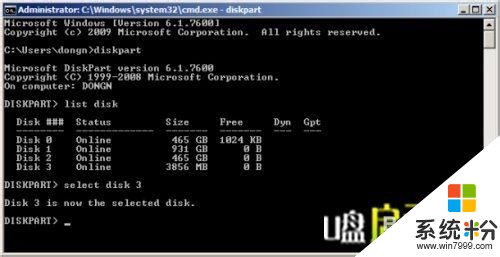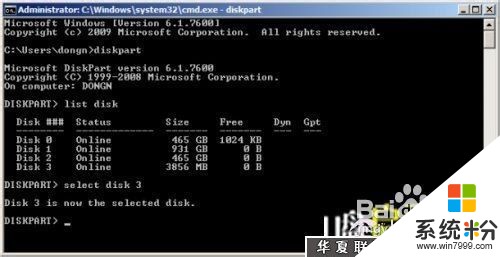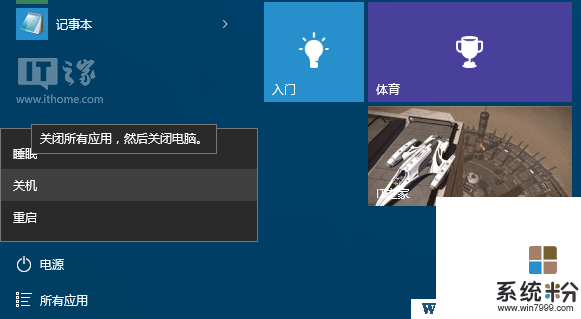苹果一体机如何用u盘装win7知道的告诉下
提问者:vein_ | 浏览 次 | 提问时间:2016-12-16 | 回答数量:3
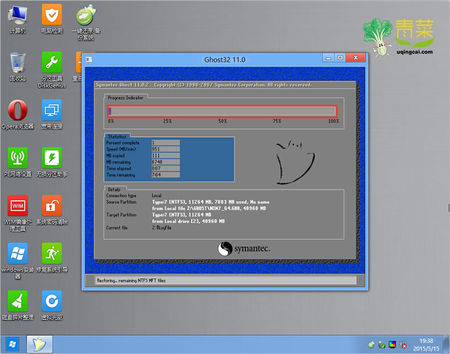 点击进入程序后,点击继续,接下来别忘记把两个可以格式化的优盘(注意资料备份)插在苹果电脑上。此时bootcamp界面上有3个可选框,全部打钩。 继续,载入win7 iso镜像,...
点击进入程序后,点击继续,接下来别忘记把两个可以格式化的优盘(注意资料备份)插在苹果电脑上。此时bootcamp界面上有3个可选框,全部打钩。 继续,载入win7 iso镜像,...
已有3条答案
蛋疼丶小菊花
回答数:9826 | 被采纳数:1
2016-12-16 15:48:59
点击进入程序后,点击继续,接下来别忘记把两个可以格式化的优盘(注意资料备份)插在苹果电脑上。此时bootcamp界面上有3个可选框,全部打钩。
继续,载入win7 iso镜像,选择目标U盘,这是制作安装win7 U盘;另外软件还会提示将下载的苹果驱动和bootcamp放在那里,这时就要用到另外一个U盘。当win7 U盘制作结束,驱动也下载结束后,会让你选择win7的安装盘空间,确定后重启了。
重启后电脑黑屏,说什么nodeviceable之类的,别怕,强制关机,启动后按住option键或者Alt(非苹果键盘)键,记住:在启动声音之前就要按住了。这时会出现几个盘供你选择,直接选Win7安装U盘,然后你就熟悉了哦。
继续,载入win7 iso镜像,选择目标U盘,这是制作安装win7 U盘;另外软件还会提示将下载的苹果驱动和bootcamp放在那里,这时就要用到另外一个U盘。当win7 U盘制作结束,驱动也下载结束后,会让你选择win7的安装盘空间,确定后重启了。
重启后电脑黑屏,说什么nodeviceable之类的,别怕,强制关机,启动后按住option键或者Alt(非苹果键盘)键,记住:在启动声音之前就要按住了。这时会出现几个盘供你选择,直接选Win7安装U盘,然后你就熟悉了哦。
赞 982
远方旧人
回答数:15305 | 被采纳数:5
2016-12-16 16:16:09
步骤一:进入苹果系统,左上角——前往——实用工具——BootCamp 助理,然后选择 继续
步骤二:
1.选第一项,创建win7或更高版本的安装磁盘,这是用苹果自带工具做U盘启动。需要把win7 64位纯净版ISO镜像文件放在桌面,插入U盘(最好是2.0的U盘)。大概需要15分钟左右(不要以为卡死了,等着就好,一次没有做好的话重新做就可以了,做U盘启动会格式化U盘,注意备份)
2.第二项,从Apple下载最新的windows支持软件此为苹果电脑的win7驱动,根据网速大概20分钟,别着急,注意路径(装好win7后要安装此驱动,可以下到U盘上);(注意:13款的air装win7必须把驱动下载到做U盘启动的U盘内,否则进入win7后触摸板和鼠标将不能使用。
3.第三项,安装win7或者更高版本,下一步;
4.划分win7系统和mac系统空间大小,可以均等分割,也可以根据自己的使用习惯分;
5.点击安装,系统会分区,然后系统会自动重启,进入win7安装界面,根据提示操作(如果提示:请使用64位安装系统、或者重启后显示no bootable device--insert boot disk and press any key,说明可能刚才做的U盘启动不识别,重新做一次,如果还是不行,换U盘重新做)
步骤三:
选择自定义——选择分区BOOTCAMP(千万选对了,千万别把mac系统给格式化了)——驱动器选项 高级——格式化——确定。然后就开始装系统了,大概需要30分钟,之间会重启多次,然后就进入系统了,win7就装好了
步骤四:
安装win7驱动,在win7系统下找到刚才的下载的驱动(应该是个文件夹BootCamp),打开,有个setup.exe程序,双击根据提示安装就可以了,大概5分钟
步骤五:激活系统,下载win7激活软件
步骤二:
1.选第一项,创建win7或更高版本的安装磁盘,这是用苹果自带工具做U盘启动。需要把win7 64位纯净版ISO镜像文件放在桌面,插入U盘(最好是2.0的U盘)。大概需要15分钟左右(不要以为卡死了,等着就好,一次没有做好的话重新做就可以了,做U盘启动会格式化U盘,注意备份)
2.第二项,从Apple下载最新的windows支持软件此为苹果电脑的win7驱动,根据网速大概20分钟,别着急,注意路径(装好win7后要安装此驱动,可以下到U盘上);(注意:13款的air装win7必须把驱动下载到做U盘启动的U盘内,否则进入win7后触摸板和鼠标将不能使用。
3.第三项,安装win7或者更高版本,下一步;
4.划分win7系统和mac系统空间大小,可以均等分割,也可以根据自己的使用习惯分;
5.点击安装,系统会分区,然后系统会自动重启,进入win7安装界面,根据提示操作(如果提示:请使用64位安装系统、或者重启后显示no bootable device--insert boot disk and press any key,说明可能刚才做的U盘启动不识别,重新做一次,如果还是不行,换U盘重新做)
步骤三:
选择自定义——选择分区BOOTCAMP(千万选对了,千万别把mac系统给格式化了)——驱动器选项 高级——格式化——确定。然后就开始装系统了,大概需要30分钟,之间会重启多次,然后就进入系统了,win7就装好了
步骤四:
安装win7驱动,在win7系统下找到刚才的下载的驱动(应该是个文件夹BootCamp),打开,有个setup.exe程序,双击根据提示安装就可以了,大概5分钟
步骤五:激活系统,下载win7激活软件
赞 1530
夕颜若沐__
回答数:4519 | 被采纳数:0
2016-12-16 19:40:39
1、苹果用U盘装Win7,这在Mac OS X 10.6 Snow Leopard时代只能使用第三方软件才能做到。但当把电脑升级到目前最新版本,其Boot Camp助理会提供额外的“创建Windows 7安装盘”选项。注意,该选项在有光驱的Mac上面呈灰色不可选状态,而在Air、2011款Mini上面则是可以的。
2、通过Finder,在应用程序 实用工具中找到Boot Camp助理,右键显示包内容,进入contents文件夹,找到名为“Info.plist”文件,只要把自己的笔记本型号信息添加进去即可。
3,“Info.plist”文件,直接打开修改的话会提示创建副本之类的,因此建议采用替换法,拷贝一份至桌面,并对拷贝版本进行修改,再替换回去。
4、使用默认方式(文本编辑)打开,找到图中红框部分内容,这两部分就是认证机型列表了,按照相同格式,把自己电脑的Boot ROM版本信息添加进去即可。
2、通过Finder,在应用程序 实用工具中找到Boot Camp助理,右键显示包内容,进入contents文件夹,找到名为“Info.plist”文件,只要把自己的笔记本型号信息添加进去即可。
3,“Info.plist”文件,直接打开修改的话会提示创建副本之类的,因此建议采用替换法,拷贝一份至桌面,并对拷贝版本进行修改,再替换回去。
4、使用默认方式(文本编辑)打开,找到图中红框部分内容,这两部分就是认证机型列表了,按照相同格式,把自己电脑的Boot ROM版本信息添加进去即可。
赞 451
相关问题
解决方法
-
U盘装系统,U盘给苹果电脑装Win7系统的方法有哪些 U盘装系统,U盘如何给苹果电脑装Win7系统
今天给大家带来U盘装系统,U盘给苹果电脑装Win7系统的方法有哪些,U盘装系统,U盘如何给苹果电脑装Win7系统,让您轻松解决问题。不用光驱,怎么用U盘给苹果电脑安装Win7系统,...
-
在2017年全球开发大会上,苹果又十足的展现了一把。这一次苹果升级了很多一体机台式机电脑,同时又推出了一款很高端的一体机,叫做iMac Pro。其实在苹果之前,微软也曾经设计过一体...
-
用U盘给苹果电脑装Win7系统的方法 如何用U盘给苹果电脑装Win7系统
今天给大家带来用U盘给苹果电脑装Win7系统的方法,如何用U盘给苹果电脑装Win7系统,让您轻松解决问题。不用光驱,怎么用U盘给苹果电脑安装Win7系统,U盘启动大师带大家来玩转苹...
-
在Win10系统中,关闭计算机的方式变得多样化,除了完全关闭 完全关机、休眠、睡眠、全新的“快速启动”结合了传统的“休眠”模式原理,属于“混合”开关机方式,这种方式有效减少了开关机...